Lihtsa Apache veebiserveri seadistamine Dockeri konteinerisse
Kui olete Linuxi süsteemiadministraator, kes pakub arendajatele tuge, on tõenäoline, et olete Dockerist kuulnud. Kui ei, siis see tarkvaralahendus muudab teie elu tänasest lihtsamaks, aidates muude eeliste kõrval vähendada tegevuskulusid ja kiirendada juurutamist.
Kuid see pole maagia. Docker platvormina kasutab konteinereid - rakenduste pakette koos kõigi tööriistadega, mida see vajab keskkondade vaheliste erinevuste kõrvaldamiseks.
Teisisõnu, konteineriseeritud tarkvara töötab ja seda saab järjepidevalt hallata olenemata selle paigaldamise kohast. Lisaks on konteinereid palju lihtsam seadistada, käivitada, peatada ja hooldada kui vanu häid virtuaalmasinaid. Kui soovite rohkem teada saada nende kahe tehnoloogia erinevustest, annab Dockeri ametlik veebisait suurepärase selgituse.
Selle artikli selgitamiseks selgitame, kuidas Docker CentOS 7 ja Ubuntu 16.04 installida ning Apock 2.4 konteiner Docker Hubist üles keerata.
Seejärel kasutame seda oma kodukataloogi lihtsa veebisaidi teenindamiseks - seda kõike ilma vajaduseta veebiserverit oma hostile installida.
Dockeri installimine CentOS-i ja Ubuntu
Alustuseks installime Dockeri järgmise käsu abil. See laadib alla ja käivitab shelliskripti, mis lisab meie süsteemi Dockeri hoidla ja installib paketi.
# curl -fsSL https://get.docker.com | sh
Järgmisena kasutage Dockeri põhiteenuse käivitamiseks käsku systemctl ja kontrollige selle olekut.
# systemctl start docker # systemctl status docker
Sel hetkel saame lihtsalt täita.
# docker
saadaolevate käskude loendi vaatamiseks või abi saamiseks.
# docker COMMAND --help # docker ps --help
ütleb meile, kuidas loetleda meie süsteemis olevaid konteinereid
# docker run --help
prindib kõik valikud, mida saame konteineri käsitsemiseks kasutada.
Apache'i konteineri seadistamine
Dockeri ökosüsteemi üks hämmastav asi on see, et seal on kümneid tavalisi konteinereid, mida saate hõlpsalt alla laadida ja kasutada. Järgmises näites instantsime praegusest terminalist eraldatud Apache 2.4 konteineri nimega tecmint-web. Kasutame Docker Hubilt pilti nimega httpd: 2.4.
Meie plaan on, et meie avalikule IP-aadressile 8080 pordil esitatud taotlused suunatakse ümber konteineris asuvasse pordi 80. Lisaks serveerime sisu konteinerist ise, vaid teenindame lihtsat veebilehte saidilt/home/user/website.
Teeme seda, kaardistades konteineris/usr/local/apache2/htdocs/kataloogi/home/user/website /. Pange tähele, et jätkamiseks peate kasutama sudot või logima sisse juurena ja ärge jätke ära kaustade kaldkriipse iga kataloogi lõpus.
# sudo docker run -dit --name tecmint-web -p 8080:80 -v /home/user/website/:/usr/local/apache2/htdocs/ httpd:2.4
Sel hetkel peaks meie Apache konteiner olema töökorras.
$ sudo docker ps

Nüüd loome/home/user/website kataloogi sisse lihtsa veebilehe nimega docker.html.
# vi /home/user/website/docker.html
Lisage faili järgmine HTML-sisu näidis.
<!DOCTYPE html>
<html lang="en">
<head>
<meta charset="UTF-8">
<title>Learn Docker at linux-console.net</title>
</head>
<body>
<h1>Learn Docker With Us</h1>
</body>
</html>
Järgmisena suunake brauser aadressile AAA.BBB.CCC.DDD: 8080/docker.html (kus AAA.BBB.CCC.DDD on teie hosti avalik IP-aadress). Teile tuleks esitada leht, mille me varem lõime.
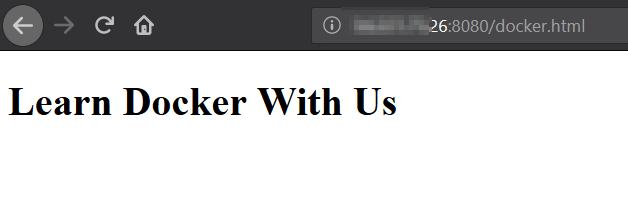
Soovi korral saate nüüd konteineri peatada.
$ sudo docker stop tecmint-web
ja eemaldage see:
$ sudo docker rm tecmint-web
Koristamise lõpetamiseks võiksite kustutada konteineris kasutatud pildi (jätke see samm vahele, kui kavatsete varsti luua muid Apache 2.4 konteinereid).
$ sudo docker image remove httpd:2.4
Pange tähele, et kõigi ülaltoodud sammude korral ei pidanud me kunagi veebiserverit oma hostile installima.
Selles artiklis selgitasime, kuidas Dockerit installida ja konteinerit käsitseda. Kahjuks on need vaid põhitõed - on olemas terveid kursusi, raamatuid ja sertifitseerimise eksameid, mis hõlmavad Dockereid (ja üldiselt konteinereid) põhjalikumalt.
Kui soovite Dockeri kohta lisateavet saada, oleme juba käsitlenud 3-artiklist koosnevat seeriat, mis selgitab, kuidas Dockerit installida, rakendusi konteineritesse käivitada ja dockerifailiga automaatselt dockeri pilte ehitada.
- Installige Docker ja õppige konteineritega manipuleerimist CentOS-is ja RHEL 7/6
- Kuidas rakendusi CentOS/RHEL 7/6 Dockeri konteineritesse juurutada ja käivitada
- Dockeri piltide loomine ja konfigureerimine Dockerfile'iga teenuses CentOS/RHEL 7/6
- Dockeri piltide, mahutite ja köidete eemaldamine
Pidage seda oma lähtepunktiks ja andke teada, kui teil on küsimusi või kommentaare - ootame teid huviga!